每当我们需要调整电脑上的时间和日期时,可能都会感到困惑,不知道从何下手。但实际上,只需要掌握一招,就能轻松修改系统的时间和日期设置,解决一切时钟困惑。
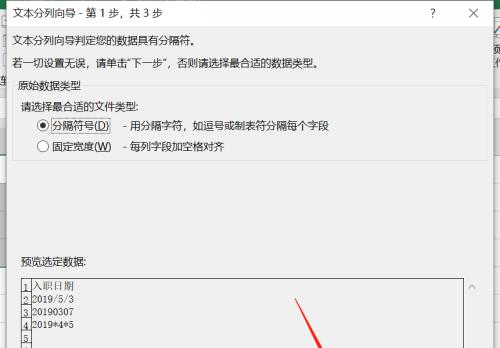
找到系统托盘中的时钟图标
在电脑的任务栏中,位于屏幕右下角的系统托盘中,通常会有一个显示当前时间的时钟图标。我们可以通过点击它来打开相关设置。
选择“调整日期/时间”
在弹出的快捷菜单中,找到并点击“调整日期/时间”选项。这将打开一个新的窗口,供我们进一步设置时间和日期。
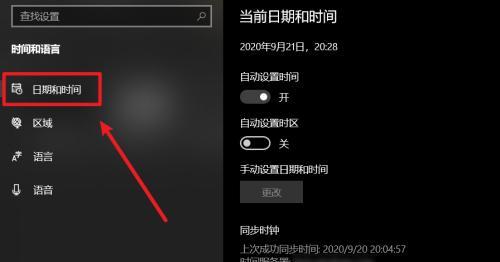
进入日期和时间设置页面
在打开的窗口中,我们会看到一个“日期和时间”选项卡。点击它,就可以进入日期和时间设置页面。
修改时间
在日期和时间设置页面中,会显示当前的日期和时间。我们可以直接在对应的文本框中修改时间。要确保准确性,我们可以使用24小时制来输入时间。
修改日期
同样,在日期和时间设置页面中,我们也可以修改日期。点击日期旁边的下拉菜单,选择正确的日期。

选择正确的时区
在日期和时间设置页面中,还有一个“更改时区”按钮。点击它,选择我们所在的时区,确保时间显示准确。
自动同步时间
如果我们希望电脑的时间能够自动与网络时间同步,可以勾选“与互联网时间服务器同步”选项。这样,我们的电脑就会自动校准时间。
手动同步时间
如果我们希望手动同步电脑的时间,可以点击“立即更新”按钮。这将使电脑立即与网络时间服务器同步。
调整时间格式
在日期和时间设置页面中,还可以调整时间的格式。点击“更改日期和时间格式”按钮,选择适合自己的时间显示格式。
调整日期格式
同样,在“更改日期和时间格式”页面中,还可以调整日期的格式。选择适合自己的日期显示格式。
保存修改
在完成所有的时间和日期设置后,点击窗口底部的“应用”或“确定”按钮来保存所做的修改。
重新启动电脑
有些情况下,修改时间和日期后需要重新启动电脑才能生效。确保保存修改后,重新启动电脑,让新的时间和日期设置生效。
注意时间同步问题
如果电脑时间一直不准确,可能是因为时间同步问题。我们可以检查电脑的时间同步设置,确保其正常工作。
解决时钟困惑
通过以上简单的步骤,我们可以轻松地修改电脑上的时间和日期,避免一切时钟困惑,准确地掌握时间。
无论是调整时间还是修改日期,只需要按照以上步骤进行操作,就能轻松修改电脑上的时间和日期。只需简单几步,我们就能解决一切与时钟有关的困扰。快去试试吧!




